الإعلانات
 ها أنت ، في منزل صديقك. أنت مجتمعة حول الكمبيوتر لمشاهدة فيديو مضحك. ولكن بعد ذلك يحدث شيء. ينبثق الفيروس ويعطيك الطائر الرقمي. "ليس هناك أى مشكلة،" قول انت، "نظرًا لأنني مهووس ، فقد حصلت على برنامج مكافحة الفيروسات على جهاز USB الخاص بي". الآن أنت البطل. الآن يمكنك أنت وأصدقاؤك مشاهدة ذلك الرجل وهو يلعب كرة القدم في الفخذ... مرة أخرى. أنت تدخل محرك الإبهام الخاص بك في منفذ USB - ولا شيء. نعود إلى الصفر ، بطل!
ها أنت ، في منزل صديقك. أنت مجتمعة حول الكمبيوتر لمشاهدة فيديو مضحك. ولكن بعد ذلك يحدث شيء. ينبثق الفيروس ويعطيك الطائر الرقمي. "ليس هناك أى مشكلة،" قول انت، "نظرًا لأنني مهووس ، فقد حصلت على برنامج مكافحة الفيروسات على جهاز USB الخاص بي". الآن أنت البطل. الآن يمكنك أنت وأصدقاؤك مشاهدة ذلك الرجل وهو يلعب كرة القدم في الفخذ... مرة أخرى. أنت تدخل محرك الإبهام الخاص بك في منفذ USB - ولا شيء. نعود إلى الصفر ، بطل!
ما لم تكن بالطبع تعرف كيفية إصلاح ذلك أيضًا.
هناك أسباب قليلة لهذا النوع من الأشياء التي تحدث. لذلك ، سأأخذك من الطريقة الأكثر سهولة والأسهل لتشغيل محركات أقراص USB الفاسدة الفاسدة ، إلى الطريقة الأقل احتمالًا والتي لا تزال سهلة للغاية.
محركين بنفس حرف محرك الأقراص
عادةً ما يقوم الكمبيوتر بتعيين حرف محرك الأقراص E أو F أو G لمحرك القفزة عند توصيله. عادةً ، إذا كان أحد أحرف محركات الأقراص هذه قيد الاستخدام بالفعل ، فسيتم تعيين حرف مختلف. لنفترض أن لديك محرك أقراص احتياطيًا تم تعيينه على حرف محرك الأقراص E:. ثم يجب أن يتم تعيين محرك القفزة الخاص بك F: أو G:. ولكن في بعض الأحيان ، لا يحدث ذلك ويمكن أن يتسبب في عدم عمل محركات أقراص USB.
إليك كيفية إصلاح ذلك. التعليمات الخاصة بي لنظام التشغيل Windows XP ، حيث أحب تشغيله مثل إصدار 2003. اضغط على بداية القائمة ، ثم انقر بزر الماوس الأيمن على جهاز الكمبيوتر الخاص بي. من هناك ، انقر فوق يدير، لأننا سندير.
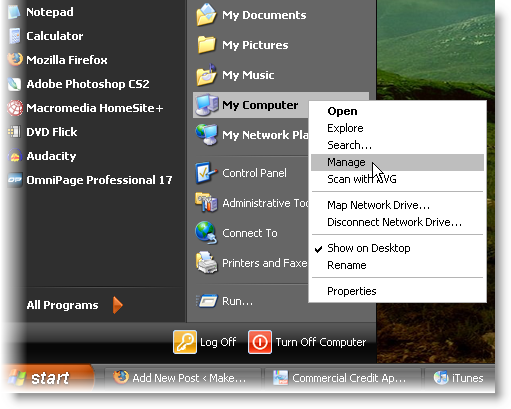
الآن إدارة الكمبيوتر تفتح النافذة. اضغط على إدارة القرص اختيار. في النافذة اليمنى ، سترى جميع محركات الأقراص المرفقة مدرجة. ال U3 محرك الأقراص هو مفتاح USB الخاص بي. في الوقت الحالي ، لا يتعارض مع أي شيء ، ولكنه سيفعل في هذه المظاهرة.
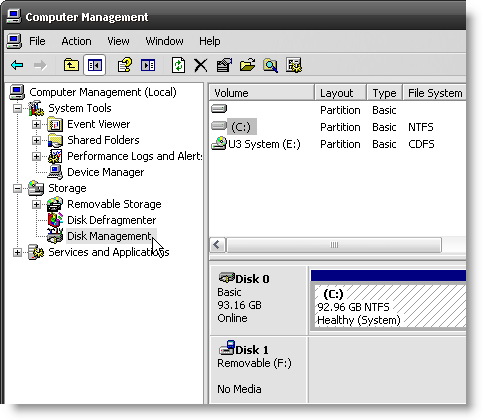
انقر بزر الماوس الأيمن على محرك الأقراص الذي تريد تغيير حرف محرك الأقراص عليه. ثم انقر فوق تغيير حرف محرك الأقراص والمسارات.
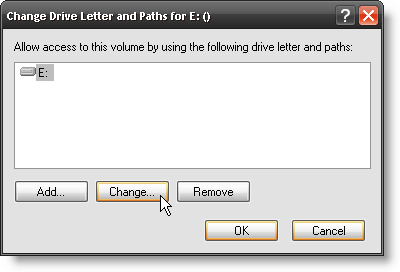
الآن يمكنك النقر فوق يتغيرون زر.
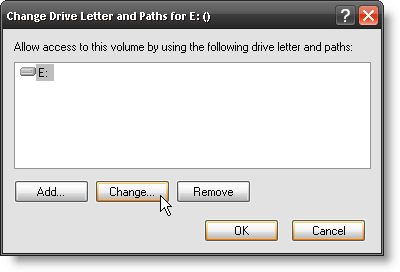
ثم حدد حرف محرك أقراص جديد. اخترت ز لغي. أليس هذا لطيف؟
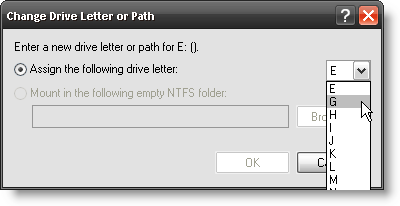
سيطلب منك Windows تأكيد أن هذا هو ما تريد القيام به. سأضغط نعم، لكن هذا أنا فقط.
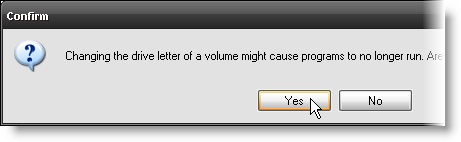
كما سترى في النافذة التي تظهر جميع محركات الأقراص ، فقد تغير حرف محرك الأقراص بالفعل إلى G:. ما يصل G ؟! الآن يجب ألا يتعارض محرك أقراص USB مع أي محرك أقراص آخر.
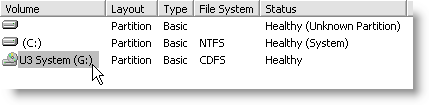
هذا لم يحل المشكلة؟ حسنًا... حسنًا ، ربما يكون محرك أقراص USB تالفًا بطريقة ما. دعونا نلقي نظرة على إصلاح ذلك - لا تزال هناك طرق قليلة لجعل محركات أقراص USB المحمولة الفاسدة تعمل.
التحقق من الخطأ
يمكن استخدام الأداة المساعدة لتدقيق الأخطاء في النافذة على محركات أقراص USB. للوصول إليه ، افتح مستكشف Windows. (إليك نصيحة مختصرة - اضغط باستمرار مفتاح Windows واضغط على هـ مفتاح لفتح مستكشف Window.)
بمجرد أن تكون في مستكشف Window ، انقر بزر الماوس الأيمن على قرص USB الذي تواجه مشاكل معه. ثم انزل وانقر على الخصائص.
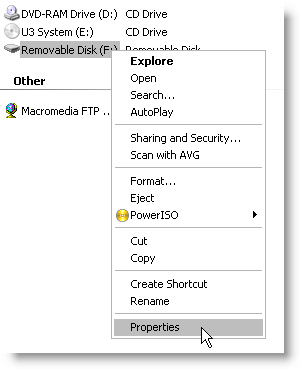
مرة واحدة في الخصائص تفتح النافذة ، انقر على أدوات التبويب. هذا هو المكان التحقق من الخطأ يمكن الوصول إلى البرنامج من. اضغط على تأكد الان… زر.
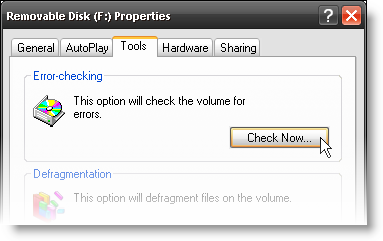
أنصح بتحديد المربع الخاص بـ إصلاح أخطاء ملفات النظام تلقائيا. ما سيفعله ذلك هو إصلاح أي أخطاء في نظام الملفات تلقائيًا. نعم ، كان هذا تفسيرًا رائعًا. فقط اضغط على بداية.
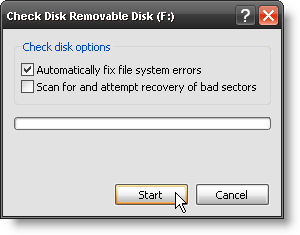
ابحث عنها ابحث عنه! إنها scaaaaaaaaaaning!
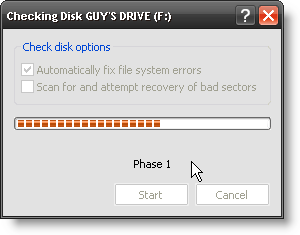
لا يستغرق الفحص وقتًا طويلاً على الإطلاق. لقد خمنت ذلك ، انقر فوق حسنا زر.
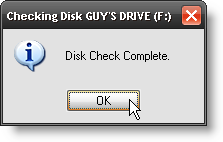
محرك أقراص USB صغير الحجم بسعة 8 جيجابايت وتم إجراؤه في غضون ثوان. إذا استغرق الأمر وقتًا أطول من ذلك ، فربما تكون مشكلة محرك الأقراص أكثر خطورة إلى حد ما.
يمكنك أيضًا إجراء اختبار وإصلاح مماثل باستخدام أدوات إصلاح القرص التابعة لجهات خارجية.
قم بتهيئة محرك أقراص USB
حسنًا ، هذه الخطوة لا تساعدك حقًا في الحصول على الملفات التي تريدها ، ولكنها ستعيد بنية الملف حتى لا تحدث في المرة القادمة.
تحذير: سيتم تنسيق محرك أقراص USB محو جميع الملفات الموجودة على القرص الصلب الخاص بك.
انتقل إلى مستكشف Window مرة أخرى. انقر بزر الماوس الأيمن على محرك أقراص USB الذي ترغب في تنسيقه ، ثم انقر فوق شكل….
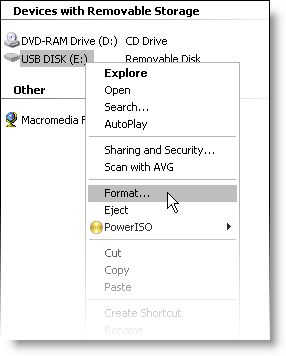
بمجرد فتح نافذة التنسيق ، لديك عدد قليل من الخيارات. أولاً ، اختر نوع نظام الملفات الذي تريده. هذه مسألة اختيار شخصي. يمكنك اختيار سمين أو FAT32، ومع بعض العبث في أي مكان آخر في جهاز الكمبيوتر الخاص بك ، يمكنك الاختيار NTFS. قد يكون هذا مقال ليوم آخر.
يمكنك أيضًا تعيين تسمية وحدة التخزين. ربما تريد تخصيصه وتسميته "My Toolbox" أو شيء من هذا القبيل.
ثم يمكنك اختيار إما القيام تنسيق سريع أم لا. مع شيء من هذا القبيل ، لا أعتقد أنه مهم إذا تم ذلك بتنسيق سريع أم لا. مه... انقر فوق الزر بداية زر.
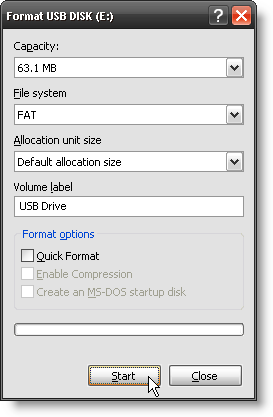
الآن ، قفز من مقعدك ، أشر إلى شاشتك وصرخ ، "إنه شكل من أشكال !!!" كما لو كنت روبرت ثورن في Soylent Green عندما اكتشف ما هو Soylent Green حقًا. لست مضطرًا للقيام بهذا الجزء ، ولكن إذا فعلت ذلك ، فأخبرني مدى سرعة نظامك. يفقد المشرف عقله يفكر في أنك قمت بتنسيق شيء مهم.
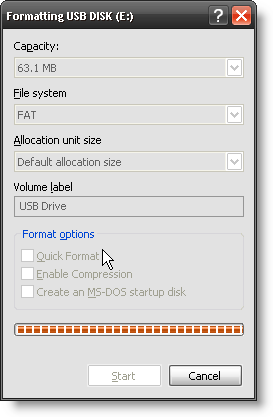
حسنًا ، هذا يجعل الجزء التالي قليل التأثير. فقط انقر حسنا، ووضع الملفات التي تريدها على محرك أقراص USB.
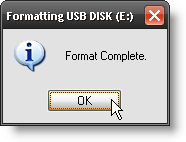
هناك بعض الأشياء الأخرى التي يمكن القيام بها ، والتي تكون أكثر تعقيدًا بعض الشيء وخارج نطاق هذه المقالة. ومع ذلك ، فإنه ينطوي على العبث مع برامج التشغيل أو برامج استعادة البيانات. إذا كان هناك اهتمام كافٍ ، فربما يمكننا متابعة هذه المقالة. أي واحد؟
مع أكثر من 20 عامًا من الخبرة في مجال تكنولوجيا المعلومات والتدريب والحرف الفنية ، فإنني أرغب في مشاركة ما تعلمته مع أي شخص آخر يرغب في التعلم. أنا أسعى للقيام بأفضل عمل ممكن بأفضل طريقة ممكنة ، مع القليل من الفكاهة.

